SamsungのスマートフォンでGalaxy AIをオフにする方法

Samsung の携帯電話で Galaxy AI を使用する必要がなくなった場合は、非常に簡単な操作でオフにすることができます。 Samsung の携帯電話で Galaxy AI をオフにする手順は次のとおりです。
外に出て、コンピュータをアクティブのままにします。なんらかの理由で、たとえば実行中のプログラムを終了するために、リモートでコンピュータを再起動する必要があります。ユーザーが組み込みのツールとサードパーティソフトウェアを使用して、リモートWindows PCを再起動するために使用できるいくつかのオプションがあります。
インターネットを介してコンピュータを再起動するには、次の3つの方法があります。
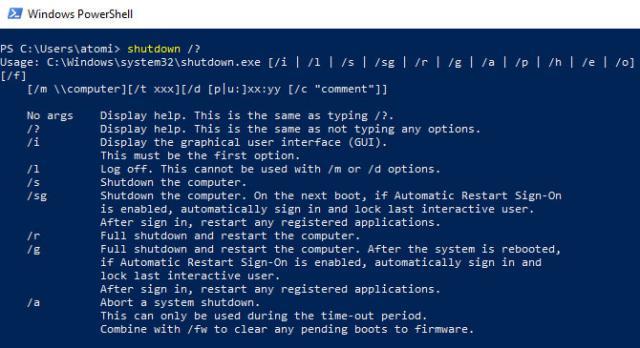
この最初の方法は、同じネットワーク上の場合です。たとえば、ノートパソコンを2階のデスクトップにあるダイニングルームに置いておきます。それらはすべて同じホームネットワークに接続されています。
リモートコンピューターをオフにするには、Windowsのshutdown.exeツールを使用します。
まず、PowerShellツールを開きます。[ スタート ]を右クリックし、 [ Windows PowerShell ]を選択します。
基本的に、コマンドプロンプトまたはアプリケーションから、次の構文でシャットダウンを発行できます。shutdown/ r / f / m \\ [リモートでオフにするコンピューターのIPアドレス] -t 00
この方法の1つの欠点は、管理者権限としてリモートコンピュータに接続する必要があることです。PCまたはサーバーに厳しいセキュリティが必要な場合、これは必ずしも簡単ではありません。
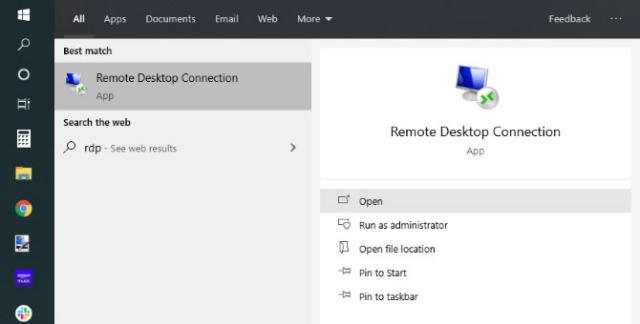
コマンドを使用したくない場合は、別のコンピューターを使用してください。
RDP(Remote Desktop Protocol)は、リモートコンピュータアクセス用のMicrosoft独自のプロトコルです。RDPはWindowsデスクトップに統合されているため、スタートメニューから起動するだけです(検索コマンド " rdp "を使用)。
PCでRDPが実行されている状態で、リモートで再起動する必要があるIPアドレスまたはPCサーバー名を入力します。デバイスにパスワードが設定されている場合は、ユーザー名とパスワードを入力します。接続が確立されたら、マウスを使用して通常の方法でコンピュータを再起動します。
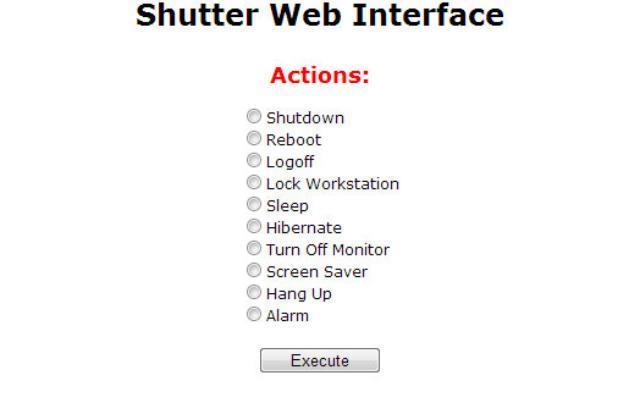
リモートコンピュータを再起動するもう1つの方法は、シャッターと呼ばれる無料のアプリケーションを使用することです。これは、アクションとイベントにアクセスできるリモートスケジューリングツールです。たとえば、CPU使用率を確認するか、リモートシャットダウンを有効にします。シャッターがPCにインストールされていると、ブラウザーを介してコンピューター上でさまざまなリモート機能を実行できます。
この機能を設定するには、[ オプション ] > [Webインターフェイス ]をクリックします。ここで、[ 有効にする]を選択し、リストから[ リッスンIP]を選択して、任意のポートに移動します。ポート80はデフォルトで設定されているため、最も一般的です。
最後に、ユーザー名とパスワードを設定します(必須)。[ 保存]をクリックすると、アプリケーションの準備が整います。
ローカルネットワーク外のリモートコンピュータをオフにするには、ホームルーターを介してシャッターにアクセスするための穴を開ける必要があります。
これを行うには、ルーターページ(通常は192.168.0.1または192.168.1.1)を開き、ポート転送を構成します。
シャッターで定義したIPとポートがここにあり、オンになっていることを確認してください。保存と設定が完了しました。これで、任意のWebブラウザーにアクセスして、コンピューターに再起動コマンドを送信できるだけでなく、他のコマンドのリストも送信できます。
リモートシャッターにアクセスするには、ブラウザーを開き、前に指定したIPアドレスとポートを入力します。例:192.168.1.103 : 8080
離れた場所から、ISPによって割り当てられた外部IPアドレス(外部IP)を入力し、その後にポートを入力します。ことができます:65.xxx.xxx.122:8080。指定したIDとパスワードでログインすると、Webインターフェイスが表示されます。
外部IPアドレスがわからない場合は、ブラウザーでwhatismyip.comにアクセスしてください。
ローカルネットワークの外部からシャッターにアクセスするには、静的IPが必要です。ここでは、PCの電源を切ることから、音量を切ることや特定のプログラムを実行することまで、さまざまなリモートタスクを実行できます。
シャッターWebインターフェイスを使用してWindowsをリモートで再起動するには、[ 再起動 ]をクリックし、次に[ 実行 ]をクリックします。作業完了です!
情報のセキュリティを確保し、不正アクセスを防ぐためにリモートコンピュータをすぐに再起動する必要がある場合は、これらの方法を参照してWindows PCを自動的にロックしてください。
Samsung の携帯電話で Galaxy AI を使用する必要がなくなった場合は、非常に簡単な操作でオフにすることができます。 Samsung の携帯電話で Galaxy AI をオフにする手順は次のとおりです。
InstagramでAIキャラクターを使用する必要がなくなったら、すぐに削除することもできます。 Instagram で AI キャラクターを削除するためのガイドをご紹介します。
Excel のデルタ記号 (Excel では三角形記号とも呼ばれます) は、統計データ テーブルで頻繁に使用され、増加または減少する数値、あるいはユーザーの希望に応じた任意のデータを表現します。
すべてのシートが表示された状態で Google スプレッドシート ファイルを共有するだけでなく、ユーザーは Google スプレッドシートのデータ領域を共有するか、Google スプレッドシート上のシートを共有するかを選択できます。
ユーザーは、モバイル版とコンピューター版の両方で、ChatGPT メモリをいつでもオフにするようにカスタマイズすることもできます。 ChatGPT ストレージを無効にする手順は次のとおりです。
デフォルトでは、Windows Update は自動的に更新プログラムをチェックし、前回の更新がいつ行われたかを確認することもできます。 Windows が最後に更新された日時を確認する手順は次のとおりです。
基本的に、iPhone で eSIM を削除する操作も簡単です。 iPhone で eSIM を削除する手順は次のとおりです。
iPhone で Live Photos をビデオとして保存するだけでなく、ユーザーは iPhone で Live Photos を Boomerang に簡単に変換できます。
多くのアプリでは FaceTime を使用すると SharePlay が自動的に有効になるため、誤って間違ったボタンを押してしまい、ビデオ通話が台無しになる可能性があります。
Click to Do を有効にすると、この機能が動作し、クリックしたテキストまたは画像を理解して、判断を下し、関連するコンテキスト アクションを提供します。
キーボードのバックライトをオンにするとキーボードが光ります。暗い場所で操作する場合や、ゲームコーナーをよりクールに見せる場合に便利です。ノートパソコンのキーボードのライトをオンにするには、以下の 4 つの方法から選択できます。
Windows を起動できない場合でも、Windows 10 でセーフ モードに入る方法は多数あります。コンピューターの起動時に Windows 10 をセーフ モードに入れる方法については、WebTech360 の以下の記事を参照してください。
Grok AI は AI 写真ジェネレーターを拡張し、有名なアニメ映画を使ったスタジオジブリ風の写真を作成するなど、個人の写真を新しいスタイルに変換できるようになりました。
Google One AI Premium では、ユーザーが登録して Gemini Advanced アシスタントなどの多くのアップグレード機能を体験できる 1 か月間の無料トライアルを提供しています。
iOS 18.4 以降、Apple はユーザーが Safari で最近の検索を表示するかどうかを決めることができるようになりました。













